|
JACKIE


Grazie Annie per il permesso di tradurre i tuoi tutorial

qui puoi trovare qualche risposta ai tuoi dubbi.
Se l'argomento che ti interessa non è presente, ti prego di segnalarmelo.
Questo tutorial è stato scritto con PSP2020 e tradotto con PSPX9 and PSP2020, ma può essere realizzato anche con le altre versioni di PSP.
Dalla versione X4, il comando Immagine>Rifletti è stato sostituito con Immagine>Capovolgi in orizzontale,
e il comando Immagine>Capovolgi con Immagine>Capovolgi in verticale.
Nelle versioni X5 e X6, le funzioni sono state migliorate rendendo disponibile il menu Oggetti.
Con il nuovo X7 sono tornati i comandi Immagine>Rifletti e Immagine>Capovolgi, ma con nuove funzioni.
Vedi la scheda sull'argomento qui
 traduzione in francese qui traduzione in francese qui
 traduzione in inglese qui traduzione in inglese qui
 le vostre versioni qui le vostre versioni qui
Occorrente:

Per il tube e la maschera grazie Beatriz e Narah.
(I siti dei creatori del materiale qui)
Filtri:
in caso di dubbi, ricorda di consultare la mia sezione filtri qui
Filters Unlimited 2.0 qui
Graphics plus - Quick Tile I, Cross Shadow, Button Beveler II qui
I filtri Graphics Plus si possono usare da soli o importati in Filters Unlimited
(come fare vedi qui)
Se un filtro fornito appare con questa icona  deve necessariamente essere importato in Filters Unlimited. deve necessariamente essere importato in Filters Unlimited.

non esitare a cambiare modalità di miscelatura e opacità secondo i colori utilizzati.

Apri la maschera in PSP e minimizzala con il resto del materiale.
1. Apri una nuova immagine trasparente 650 x 500 pixels.
2. Imposta il colore di primo piano con il colore chiaro #f4cfbf
e il colore di sfondo con il colore scuro #501a10.
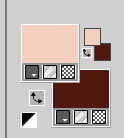
Riempi  l'immagine trasparente con il colore di primo piano. l'immagine trasparente con il colore di primo piano.
3. Selezione>Seleziona tutto.
Apri il tube 4044-woman-LB TUBES 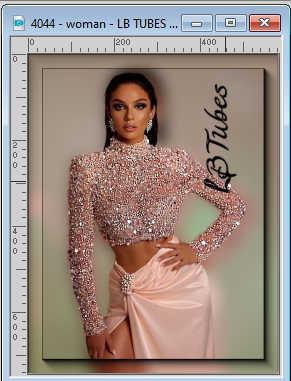
Modifica>Copia.
Minimizza il tube.
Torna al tuo lavoro e vai a Modifica>Incolla nella selezione.
Selezione>Deseleziona.
4. Effetti>Effetti di immagine>Motivo unico, con i settaggi standard.

5. Regola>Sfocatura>Sfocatura gaussiana - raggio 50.

6. Livelli>Nuovo livello raster.
Selezione>Seleziona tutto.
Selezione>Modifica>Contrai - 50 pixels.
Riempi  la selezione con il colore di sfondo. la selezione con il colore di sfondo.
7. Selezione>Modifica>Contrai - 50 pixels.
Premi sulla tastiera il tasto CANC 
Selezione>Modifica>Contrai - 50 pixels.
Riempi  la selezione con il colore di sfondo. la selezione con il colore di sfondo.
8. Selezione>Modifica>Contrai - 50 pixels.
Premi sulla tastiera il tasto CANC.
Selezione>Deseleziona.
9. Effetti>Effetti di immagine>Motivo unico, Orizzontale selezionato.

10. Livelli>Unisci>Unisci giù.
Effetti>Effetti di bordo>Aumenta di più.
11. Selezione>Seleziona tutto.
Immagine>Aggiungi bordatura, simmetriche non selezionato, colore di sfondo.
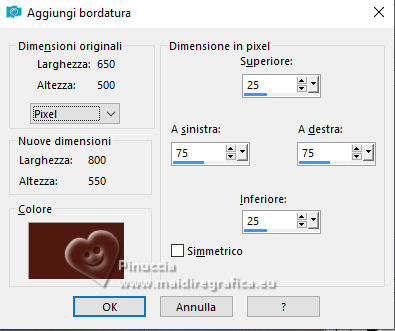
12. Selezione>Inverti.
Effetti>Plugins>Graphics Plus - Quick Tile I, con i settaggi standard.
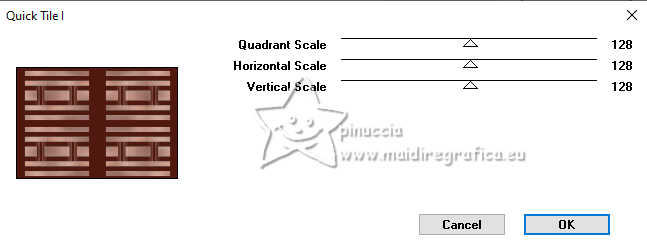
13. Effetti>Effetti di distorsione>Vento - da destra, intensità 100.

Ripeti Effetti>Effetti di distorsione>Vento - da sinistra, intensità 100.

Effetti>Effetti di bordo>Aumenta.
Selezione>Deseleziona.
14. Effetti>Effetti di immagine>Motivo unico, con i settaggi precedenti.

15. Attiva lo strumento Selezione 
(non importa il tipo di selezione impostato, perché con la selezione personalizzata si ottiene sempre un rettangolo)
clicca sull'icona Selezione personalizzata 
e imposta i seguenti settaggi.

16. Effetti>Effetti di trama>Intessitura
colore intessitura: colore di primo piano
colore spazio: colore di sfondo
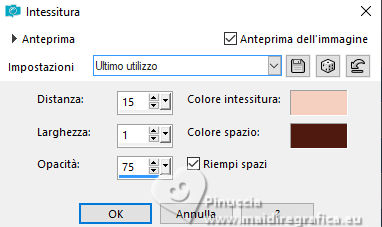
17. Selezione>Innalza selezione a livello.
Selezione>Deseleziona.
Immagine>Rifletti>Rifletti verticalmente (Immagine>Capovolgi).
18. Selezione>Seleziona tutto.
Immagine>Aggiungi bordatura, simmetriche non selezionato, colore di primo piano.
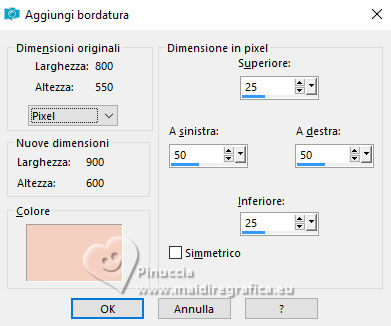
19. Selezione>Inverti.
Effetti>Plugins>Graphics Plus - Quick Tile I, con i settaggi precedenti.
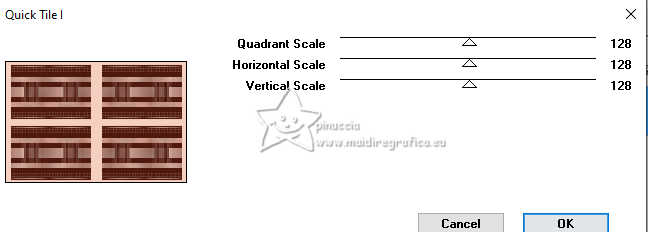
20. Effetti>Effetti di distorsione>Vento, con i settaggi precedenti.
Ripeti Effetti>Effetti di distorsione>Vento, da destra.
Selezione>Deseleziona.
21. Effetti>Effetti di immagine>Motivo unico.
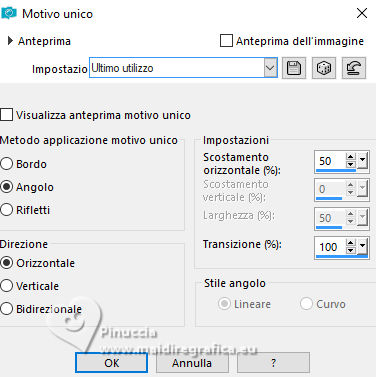
22. Selezione personalizzata 
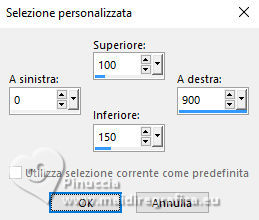
23. Effetti>Plugins>Graphics Plus - Cross Shadow.
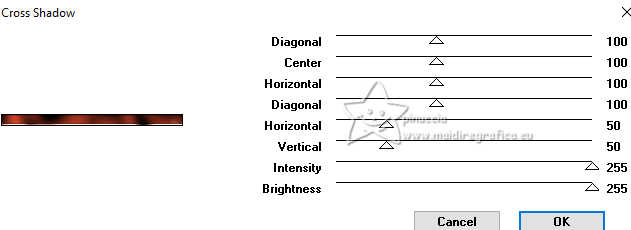
24. Effetti>Effetti 3D>Sfalsa ombra, colore nero.

25. Selezione>Modifica selezione e l'area selezionata diventerà rossa
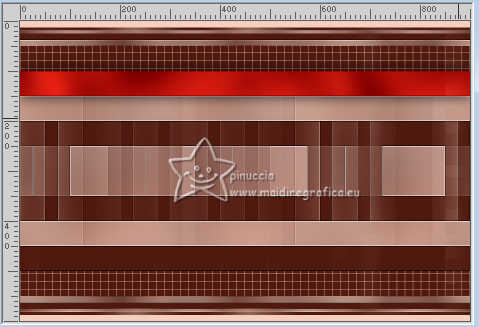
Immagine>Rifletti>Rifletti verticalmente (Immagine>Capovolgi)
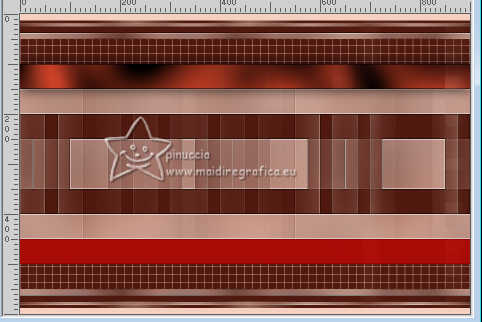
Selezione>Modifica Selezione.
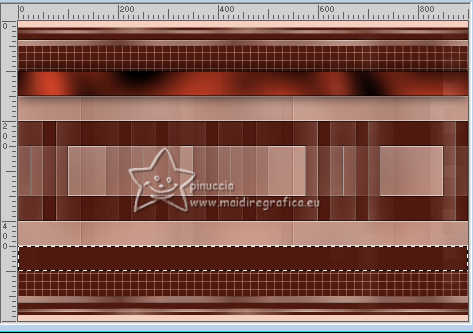
26. Regola>Aggiungi/Rimuovi disturbo>Aggiungi disturbo.
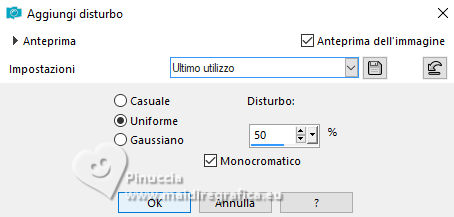
Effetti>Effetti di bordo>Aumenta.
Effetti>Effetti 3D>Sfalsa ombra, con i settaggi precedenti.
Selezione>Deseleziona.
Dovresti avere questo
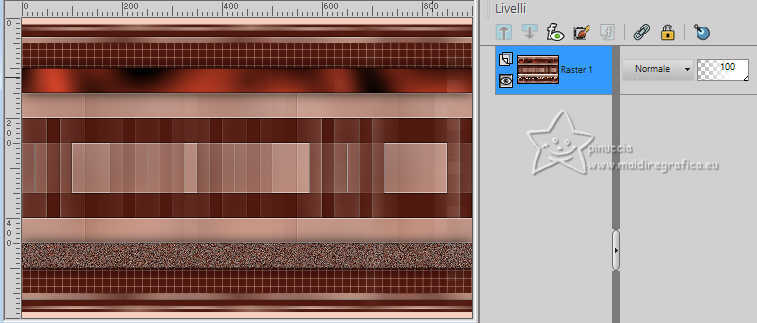
27. Livelli>Nuovo livello raster.
Riempi  il livello con il colore di primo piano. il livello con il colore di primo piano.
Livelli>Nuovo livello maschera>Da immagine.
Apri il menu sotto la finestra di origine e vedrai la lista dei files aperti.
Seleziona la maschera NarahsMask_1824

Livelli>Unisci>Unisci gruppo.
Cambia la modalità di miscelatura di questo livello in Luce diffusa.
Effetti>Effetti 3D>Sfalsa ombra, con i settaggi precedenti.
28. Attiva lo strumento Bacchetta magica 

Clicca al centro della maschera per selezionarla.
Abbassa l'opacità dello strumento Riempimento al 50%,
e riempi  la selezione con il colore di sfondo. la selezione con il colore di sfondo.
Non dimenticare di riportare l'opacità dello strumento Riempimento a 100.
29. Regola>Aggiungi/Rimuovi disturbo>Aggiungi disturbo, con i settaggi precedenti.
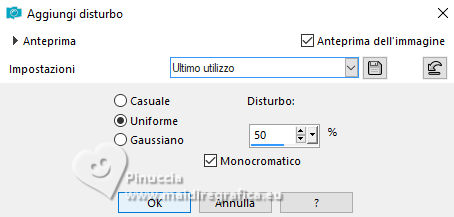
30. Effetti>Effetti di distorsione>Vento, con i settaggi precedenti.
31. Effetti>Effetti di bordo>Aumenta di più.
32. Effetti>Effetti 3D>Sfalsa ombra, con i settaggi precedenti.
Selezione>Deseleziona.
33. Apri il tube tekst-jackie-1 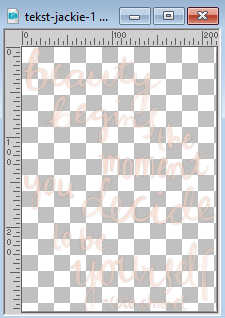
Modifica>Copia.
Torna al tuo lavoro e vai a Modifica>Incolla come nuovo livello.
34. Tasto K per attivare lo strumento Puntatore 
Posizione X: 342,00 - Posizione Y: 101,00.
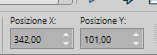
35. Effetti>Effetti 3D>Sfalsa ombra, colore nero.
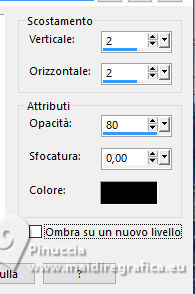
36. Effetti>Effetti di bordo>Aumenta di più.
37. Livelli>Unisci>Unisci visibile.
38. Effetti>Plugins>Graphics Plus - Button Beveler II.
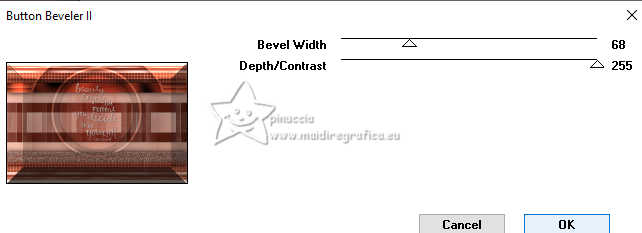
39. Selezione>Seleziona tutto.
Immagine>Aggiungi bordatura, con i settaggi precedenti.
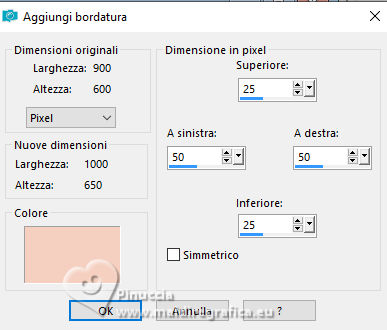
40. Selezione>Inverti.
Effetti>Effetti di trama>Intessitura, con i settaggi precedenti.
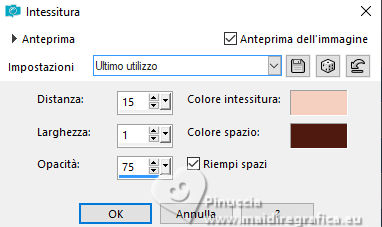
41. Effetti>Effetti di distorsione>Vento, con i settaggi precedenti.
Ripeti l'Effetto Vento questa volta da sinistra.
42. Selezione>Inverti.
Effetti>Effetti 3D>Sfalsa ombra, colore nero.

Selezione>Deseleziona.
43. Attiva nuovamente il tube 4044-woman-LB TUBES
Modifica>Copia.
Torna al tuo lavoro e vai a Modifica>Incolla come nuovo livello.
Immagine>Ridimensiona, al 95%, tutti i livelli non selezionato.
44. Tasto K per attivare lo strumento Puntatore 
Posizione X: 4,00 - Posizione Y: 12,00.

45. Effetti>Effetti 3D>Sfalsa ombra, con i settaggi precedenti.

46. Livelli>Duplica.
Regola>Sfocatura>Sfocatura gaussiana - raggio 50.

47. Cambia la modalità di miscelatura di questo livello in Indebolisci.
Immagine>Rifletti>Rifletti orizzontalmente (Immagine>Rifletti).
48. Apri il tube tekst-jackie-2 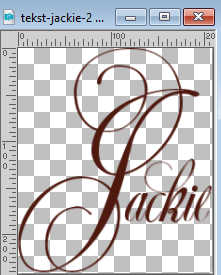
Modifica>Copia.
Torna al tuo lavoro e vai a Modifica>Incolla come nuovo livello.
Posizione X: 700,00 - Posizione Y: 232,00.
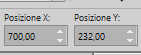
Tasto M per deselezionare lo strumento.
49. Effetti>Effetti 3D>Sfalsa ombra, colore di primo piano.
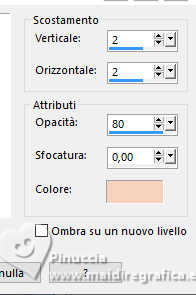
50. Effetti>Effetti 3D>Sfalsa ombra, colore nero.

51. Firma il tuo lavoro su un nuovo livello.
Immagine>Aggiungi bordatura, 1 pixel, simmetriche, colore di sfondo.
52. Immagine>Ridimensiona, 800 pixels di larghezza, tutti i livelli selezionato.
Salva in formato jpg.
Per il tube di questo esempio grazie Luz Cristina


Puoi scrivermi se hai problemi o dubbi, o trovi un link che non funziona, o soltanto per un saluto.
22 Giugno 2024

|





